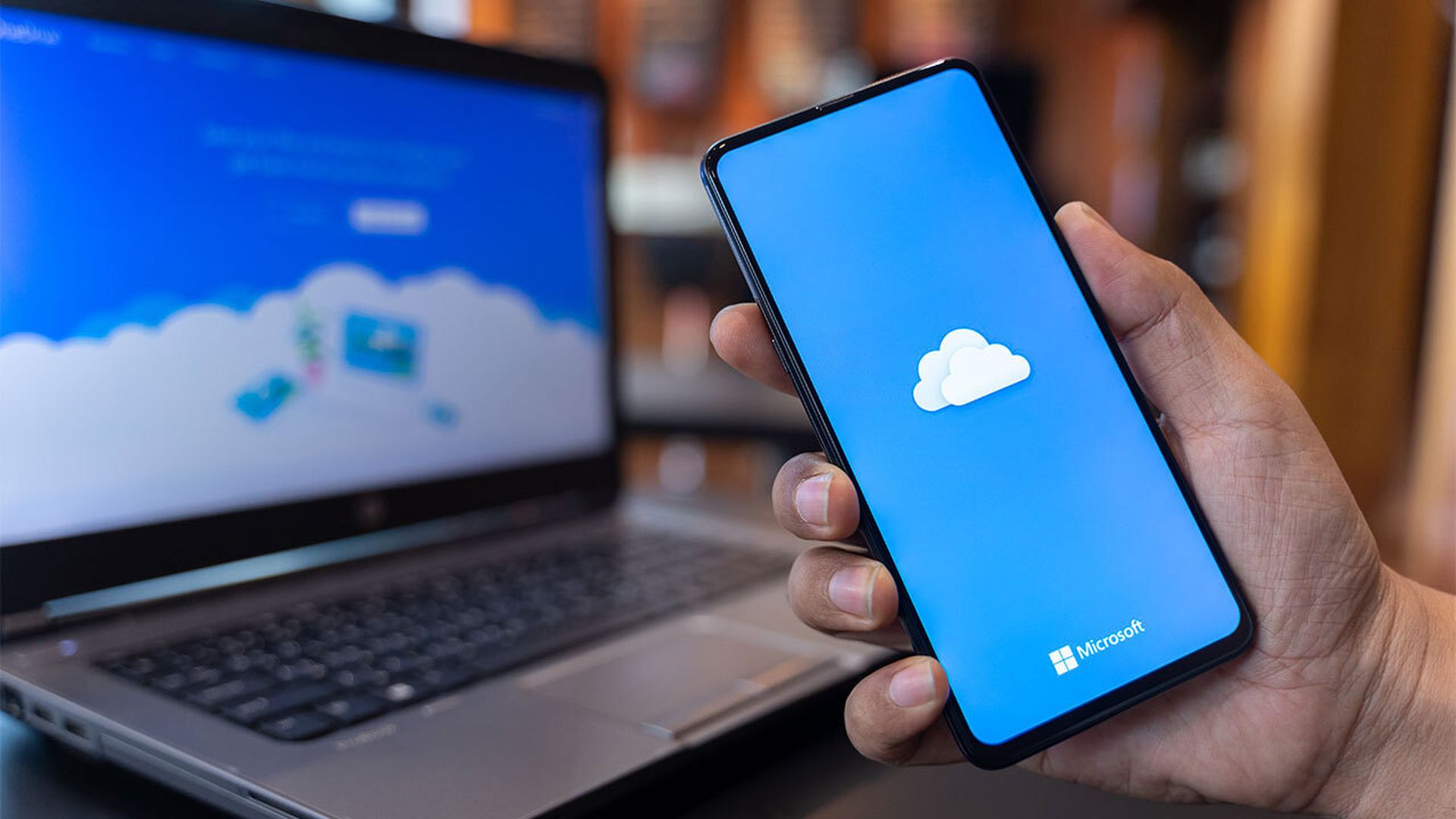今日は、OneDrive エラー 0x8004de40 を修正する方法を示し、その意味を説明します。 以下の手順に従って問題を解決してください。
OneDrive エラー 0x8004de40 とはどういう意味ですか?
OneDrive アプリに接続の問題がある場合、この問題に直面する可能性があります。 ウイルス対策ソフトウェアまたはプロキシもこのエラーの主な原因であるため、OneDrive アプリに表示される場合は、特定のインターネット設定を確認して調整する必要があります。 この問題が発生した場合は、インターネット接続が弱いか誤動作している可能性があります。
Windows 7/8/8.1/10/11 で OneDrive エラー 0x8004de40 が発生しても慌てないでください。 以下の段落では、5 つの OneDrive エラー 0x8004de40 の修正について説明し、OneDrive データを効果的に保護する方法を示します。
OneDrive エラー 0x8004de40 を修正する方法?
Microsoft によると、OneDrive エラー 0x8004de40 は、ソフトウェアがクラウドへの接続に問題があることを示しています。 また、インターネット接続が弱い、または一貫していないことが主な原因です。 このエラーを修正するための最初のステップは、以下にリストされている 2 つの方法のいずれかを使用してインターネット接続を確認することです。
ステップ 1: インターネット接続を確認する
- ケーブルが正しく差し込まれていることを確認してください。 接続がワイヤレスの場合は、ルーターが動作していることを確認してください。 ルーターの再起動は、別のオプションです。
- Web ブラウザを起動し、いくつかのページを読み込みます。 ブラウザーがサイトを正常に読み込める場合、インターネット接続は正常に機能しています。
インターネット接続に問題があり、自分で問題を解決できない場合は、2 番目と 3 番目の解決策を試してください。
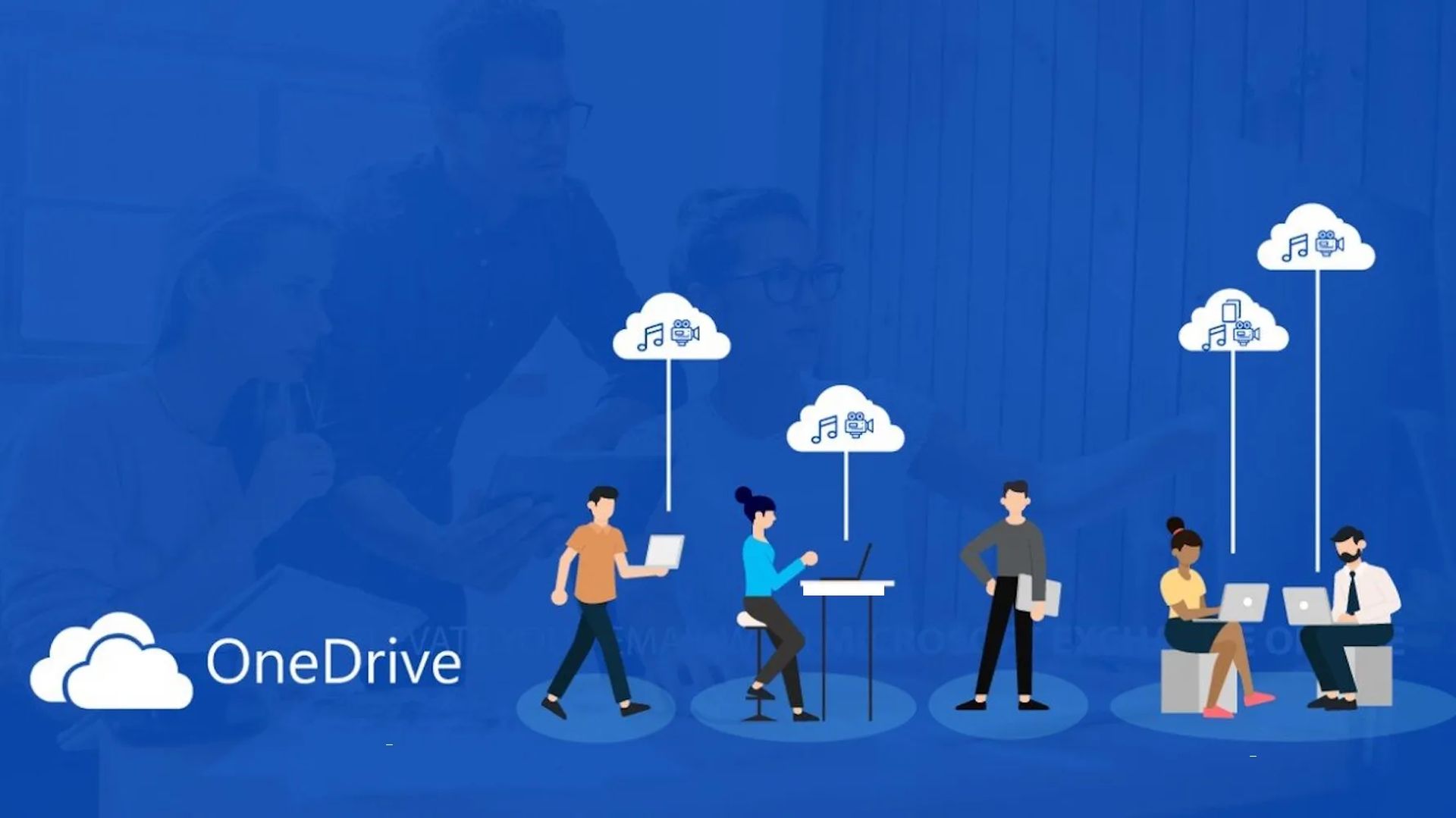
インターネット接続が完璧で、OneDrive 以外のすべての PC ソフトウェアでインターネットを利用できる場合は、解決策 4/5/6 をすぐに試して、OneDrive エラー 0x8004de40 を解決する必要があります。
ステップ 2: インターネットのプロパティを変更する
TLS 1.0 以降と呼ばれるセキュリティ プロトコルは、コンピューター ネットワーク上で暗号化されたチャネルを作成するのに役立ちます。 特定のプロトコルが無効になっている場合、OneDrive クライアントが意図したとおりに動作しない可能性があります。 以下の手順に従って、インターネットのプロパティで TLS 1.0 以上をアクティブ化できます。
- ファイル名を指定して実行を起動するには、Windows キー + R を押します。
- inetcpl.cpl と入力して[OK]を押すと、[インターネット プロパティ]ウィンドウが開きます。
- [インターネットのプロパティ]ボックスの[詳細設定]タブを開きます。
- [設定]で次の項目を見つけて、それらの横にあるチェックボックスをオンにします。
- TLS 1.0 を使用する
- TLS 1.1 を使用する
- TLS 1.2 を使用する
- 変更を保存するには、[OK]をクリックしてから[適用]をクリックします。 Windows 7/8/8.1/10/11 PC を最初から起動して、問題を探します。

ステップ 3: プロキシ設定を無効にする
多くの場合、ウイルス対策ソフトウェアは有害な脅威からコンピューターを保護するのに役立ちますが、意図せずに OneDrive がクラウドに接続できなくなる可能性があるため、以下の手順に従って必要な調整を行ってください。
- ファイル名を指定して実行を起動するには、Windows キー + R を押します。続行するには、inetcpl.cpl と入力して Enter キーを押します。
- [接続]タブで[LAN 設定]を選択します。
- それに応じて、ここで[設定を自動的に検出する]と[LAN にプロキシ サーバーを使用する]オプションをマークします。
- 変更をすぐに適用するには、[適用]をクリックしてから[OK]をクリックします。

ステップ 4: Windows Socket (Winsock) をリセットする
Windows Socket のリセットは、Windows PC (略して Winsock と呼ばれる) のネットワークおよび接続の問題に対する最も一般的で効率的なトラブルシューティング方法の 1 つです。 OneDrive がインターネットを使用できるのは、Winsock が原因である可能性があります。 Winsock をリセットすると、インターネット接続が信頼性が高く堅牢であるにもかかわらず、一部のプログラムがネットワークに接続できない場合、OneDrive エラー 0x8004de40 の解決に役立つ可能性があります。
- 検索ボックスに「cmd」と入力します。
- コマンドプロンプトオプションを右クリックして、管理者として実行します。
- コマンド プロンプトに次のコマンドを入力します。
コマンドが正常に実行されたらコマンド プロンプトを閉じ、Windows 7/8/8.1/10/11 コンピューターを再起動します。
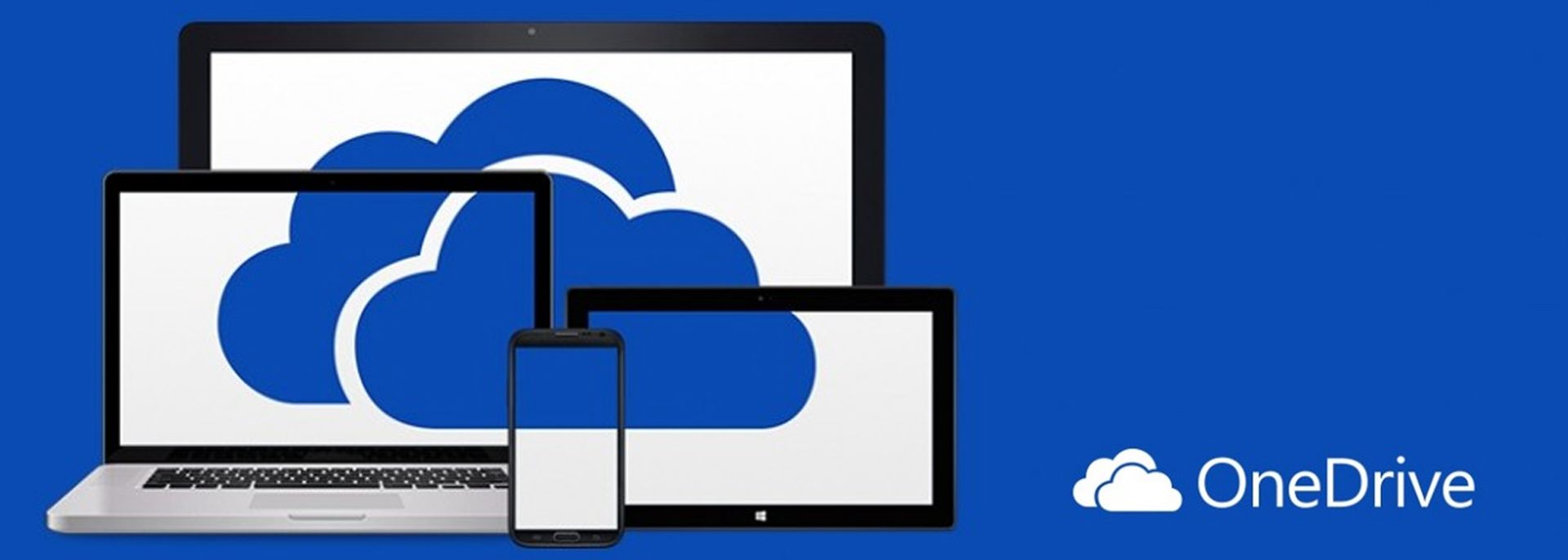
手順 5: OneDrive をリセットする
アプリのリセットは、Windows 7 または 10 PC 上のアプリまたはプログラムが異常な動作を開始したり、不規則に動作したりした場合の最も迅速な修復の 1 つです。 これにより、アプリがコンピューターに最初にインストールされたときの初期設定に復元されます。 OneDrive エラー 0x8004de40 を修正するために OneDrive アプリケーションをリセットする方法は次のとおりです。
個人データは OneDrive のリセットの影響を受けません。 データが OneDrive と再同期されるだけです。
アプリをリセットすると、アプリのデータ、設定、その他の記憶された設定の一部が削除される場合があります。 これは、ログイン情報や設定を再度入力するなど、OneDrive アプリを完全にセットアップする必要があることを意味します。
- Windows キー + R を押してファイル名を指定して実行を開きます。
- コマンドを貼り付けた後、キーボードの Enter キーを押すか、[OK]をタップします。
- ボックスに、次のコマンドを入力するか貼り付けます。
- %localappdata%MicrosoftOneDriveonedrive.exe /resetを押してから、キーボードの Enter キーを押すか、タッチスクリーンの[OK]を押します。
- OneDrive アプリは、このコマンドによってリセットされます。
- OneDrive は、次のコマンドを貼り付けてリセット プロセス後にすぐに起動すると、問題なく動作するはずです。 %localappdata%MicrosoftOneDriveonedrive.exe [実行]ダイアログ ボックスに移動し、[OK]を選択します。

ご覧のとおり、Windows 7 または 10 で OneDrive エラー 0x8004de40 を修正するのは非常に簡単で簡単です。OneDrive の問題は、パッチを 1 つずつ適用することで解決できますが、成功の保証はありません。 OneDrive への接続に問題がある場合は、Microsoft Office ドキュメントを Google ドライブで直接編集できるようになりました。
Source: OneDrive エラー 0x8004de40 を修正する方法?